Πίνακας περιεχομένων
Σφάλμα 1001 κατά την απεγκατάσταση ή εγκατάσταση ενός προγράμματος: Το σφάλμα 1001 μπορεί να εμφανιστεί κατά την προσπάθεια ενημέρωσης, επισκευής ή απεγκατάστασης ενός συγκεκριμένου προγράμματος στο λειτουργικό σύστημα των Windows. Το πρόβλημα συνήθως προκαλείται επειδή η προηγούμενη εγκατάσταση του προγράμματος έχει υποστεί βλάβη.

Το σφάλμα "1001" αντιμετωπίζεται συνήθως, επειδή η προηγούμενη εγκατάσταση ενός προγράμματος έχει καταστραφεί ή επειδή η εγκατάσταση των Windows δεν βρίσκεται σε κανονική κατάσταση (π.χ. το μητρώο έχει τροποποιηθεί από κάποιο κακόβουλο λογισμικό). Σε τέτοιες περιπτώσεις, ο χρήστης δεν μπορεί να απεγκαταστήσει, να επισκευάσει (επανεγκαταστήσει) ή να αναβαθμίσει ένα λογισμικό στο σύστημα και λαμβάνει το ακόλουθο σφάλμα: " Σφάλμα 1001. Παρουσιάστηκε μια εξαίρεση κατά την απεγκατάσταση. Αυτή η εξαίρεση θα αγνοηθεί και η απεγκατάσταση θα συνεχιστεί. Ωστόσο, η εφαρμογή ενδέχεται να μην απεγκατασταθεί πλήρως μετά την ολοκλήρωση της απεγκατάστασης".
Αυτό το σεμινάριο περιέχει οδηγίες για να διορθώσετε το Σφάλμα 1001: Παρουσιάστηκε μια εξαίρεση κατά την απεγκατάσταση ή την εγκατάσταση ενός προγράμματος στα Windows 10,8, 7 & Vista
Πώς να διορθώσετε το σφάλμα 1001 κατά την εγκατάσταση, απεγκατάσταση ή αναβάθμιση (Windows 7, 8, 8.1 & 10)
1. Κατεβάστε το πρόγραμμα της Microsoft Εγκατάσταση και απεγκατάσταση FIX.
2. Εκτελέστε το αρχείο που κατεβάσατε: " MicrosoftProgram_Install_and_Uninstall.meta ".
3. Κάντε κλικ στο Επόμενο στην πρώτη οθόνη.
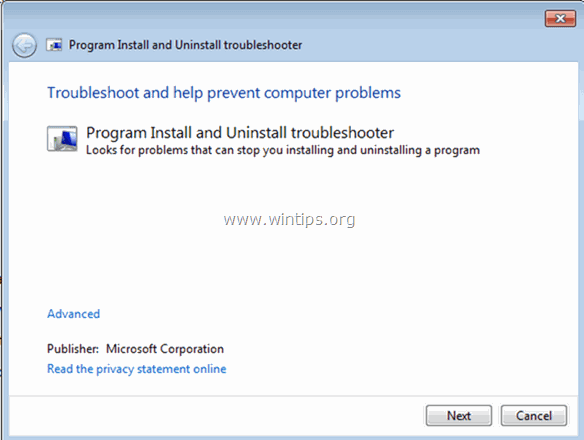
4. Στην επόμενη οθόνη, επιλέξτε πότε εμφανίστηκε το σφάλμα 1001: Κατά την εγκατάσταση ή την απεγκατάσταση ενός προγράμματος; (π.χ. Απεγκατάσταση).
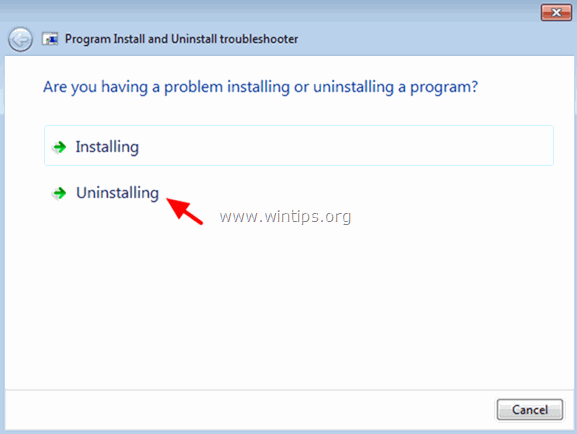
5. Από τη λίστα των προγραμμάτων, επιλέξτε το πρόγραμμα που θέλετε να εγκαταστήσετε ή να απεγκαταστήσετε και κάντε κλικ στο κουμπί Επόμενο .
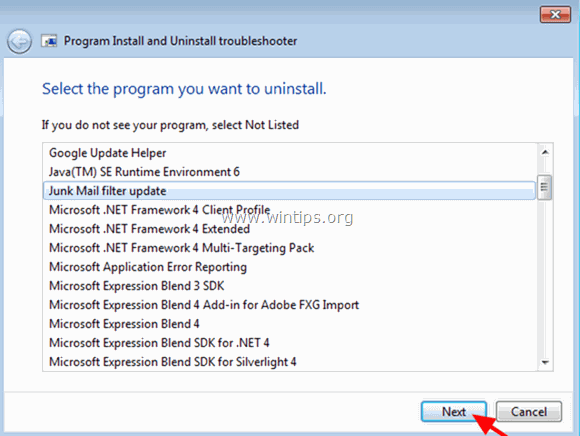
6. Στη συνέχεια επιλέξτε Ναι, δοκιμάστε την απεγκατάσταση .
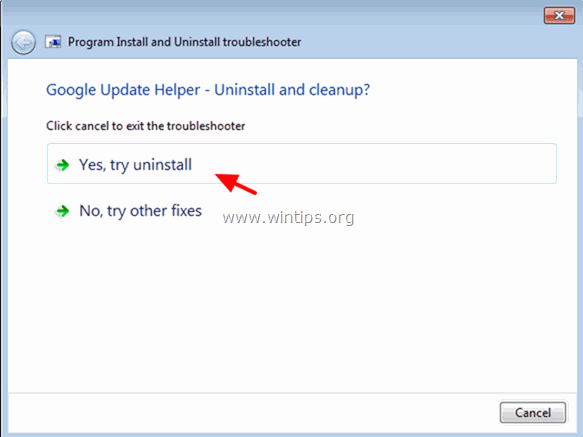
7. Στην τελευταία οθόνη, βεβαιωθείτε ότι η κατάσταση επιδιόρθωσης λέει " Σταθερό ". *
Σημείωση: Εάν το βοηθητικό πρόγραμμα "Program Install and Uninstall troubleshooter", δεν μπορεί να αφαιρέσει το πρόγραμμα που θέλετε, τότε ακολουθήστε τις οδηγίες αυτού του οδηγού: ΛΥΣΗ: Πρόβλημα "Δεν έχετε επαρκή πρόσβαση για την απεγκατάσταση".
8. Κλείστε το βοηθητικό πρόγραμμα "Program Install and Uninstall troubleshooter".
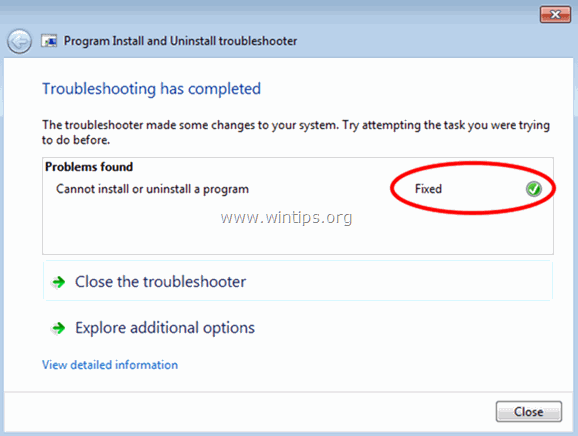
Τελειώσατε!
Ενημερώστε με αν αυτός ο οδηγός σας βοήθησε αφήνοντας το σχόλιό σας σχετικά με την εμπειρία σας. Παρακαλώ κάντε like και μοιραστείτε αυτόν τον οδηγό για να βοηθήσετε και άλλους.

Άντι Ντέιβις
Ιστολόγιο διαχειριστή συστήματος σχετικά με τα Windows




